Ubuntu 装到计算机之后,基本上什么驱动程序都不用装,就能完美运行,尤其是最新版本的 Ubuntu。不过指纹识别一直是个小小的遗憾。
嘿嘿大家都知道我是 GUI 控,主要是懒,本文介绍只用图形界面,为 Ubuntu 添加指纹识别器支持的方法。主要支持 ThinkPad、Vaio 等部分型号。
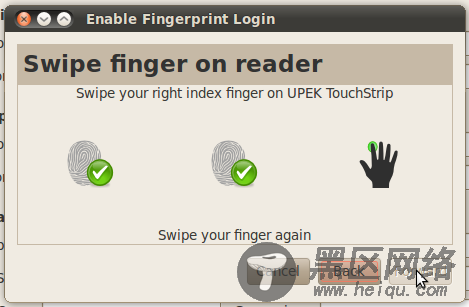
一、添加 PPA 软件源
在这里要感谢 David Jurenka,幕后英雄啊,给我们省了这么多事。
打开 System(系统)> Administration(管理) > Software Sources(软件源),在 Other Software(其它软件)标签下添加:
ppa:fingerprint/fprint
然后按照提示重加载软件列表。
二、安装并测试 FPrint 指纹识别软件
打开 Applications(应用程序)> Ubuntu Software Center(Ubuntu 软件中心),在搜索框搜索 fprint-demo,安装第一项。
完成后,打开 Applications(应用程序)> Accessories(附件)> fprint project demo,检查是否能够找到设备,此时不用进行登记。
若可以,那就请继续;若不行,请删除 fprint-demo,移除 PPA 源,按照这个页面的指示操作,配置 Fingerprint GUI,它包含 non-free 的包,支持更多硬件,但是和 GNOME 整体的集成更差。(经实测我觉得很山寨 …)
三、安装 PAM 模块
打开 Ubuntu Software Center,搜索并安装 libpam-fprintd。
这里请仔细回忆您有没有修改过 /etc/pam.d/common-auth,若没有,则不需要做别的操作,否则还请按 Ctrl-Alt-T 打开终端,运行 sudo pam-auth-update --force。
四、登记指纹
打开 System(系统)> Preferences(首选项)> About Me(关于我),点选“Enable Fingerprint Login…(启用指纹登录…)”并按提示操作即可。
五、几个问题
如果您在安装的时候选择了“加密我的 /home 文件夹”,那么这种方式无法使用,因为您的指纹特征是存放在 ~/ 的,而要读取它,又必须要先用密码解密。
在有些时候,比如打开新立得软件包管理器等软件,需要管理权限,这时它们使用的是 gksu,但它有一些 bug,所以你能在下方 panel 看到新出现一个“正在启动…”的窗口,但是没有实际内容,这时候请刷指纹即可。暂无解决方案。

